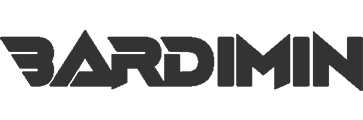La correction automatique dans Microsoft Word est une fonctionnalité qui corrige automatiquement les fautes de frappe courantes et résout les mots au fur et à mesure que vous tapez. Il s’agit d’une fonctionnalité conçue pour améliorer la précision et l’efficacité lors de la rédaction de documents, afin que vous n’ayez pas à corriger manuellement les erreurs.
Word détecte et corrige automatiquement certaines erreurs de frappe courantes, telles que les lettres à l’envers ou les lettres manquantes, afin que le texte soit plus cohérent et correct.
La correction automatique suggère automatiquement les mots que vous pourriez vouloir taper en fonction des publications précédentes. Cette fonctionnalité permet de gagner du temps car vous pouvez rapidement recevoir des suggestions et continuer à taper.
Outre la correction automatique et la saisie semi-automatique de mots, la correction automatique peut également être configurée pour corriger des mots ou des expressions que vous tapez fréquemment. Vous pouvez ajouter des mots personnalisés ou des acronymes que vous souhaitez corriger automatiquement au fur et à mesure que vous les tapez.
Vous pouvez définir les préférences de correction automatique à votre guise. Vous pouvez activer ou désactiver la fonctionnalité de correction automatique ou de saisie semi-automatique de mots, ainsi qu’ajouter des entrées spéciales à la liste de correction automatique pour obtenir les résultats souhaités.
Les entrées de correction automatique dans Microsoft Word sont statiques. En termes plus simples, vous indiquez à Word les erreurs à rechercher et celles à remplacer. Lorsque Word détecte de telles erreurs dans votre texte, il les convertit automatiquement en texte correct.
Parfois, vous voudrez peut-être du texte dynamique. Par exemple, vous souhaitez afficher le nom, la date, le titre, le nom de fichier et d’autres éléments de l’auteur. Vous pouvez facilement définir des paramètres dans la correction automatique pour ce faire.
Comment faire pour créer des entrées dynamiques de correction automatique dans Word
Dans l’exemple suivant, vous créez une entrée dynamique de correction automatique qui affiche la date actuelle. Autrement dit, la correction automatique affichera toujours la date à laquelle vous l’avez créée.
- Ouvrez un document Microsoft Word.
- Sélectionnez ensuite l’onglet “Insert”. Dans le groupe “Text”, cliquez sur “Quick Parts” et sélectionnez l’option “Field”.
- dans la boîte de dialogue “Field”, sélectionnez “Date” dans la section “Field names”.
- Ensuite, dans la section “Field properties”, sélectionnez le format de date à utiliser.
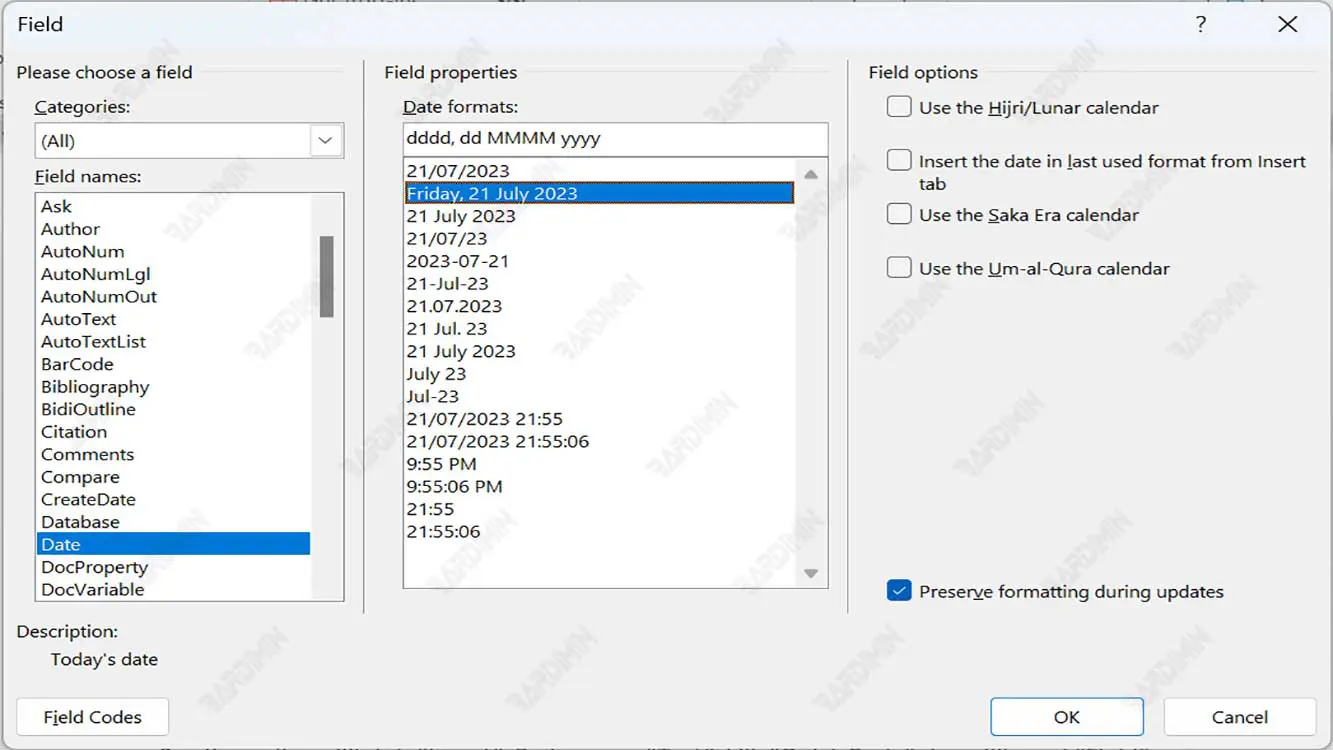
- Cliquez sur le bouton OK et Word affichera la date actuelle sur le document.
- Sélectionnez ensuite le champ de date entier.
- Cliquez ensuite sur “File > Options > Proofing”.

- Cliquez sur “AutoCorrect Options” pour ouvrir une boîte de dialogue.
- Dans la zone de texte Remplacer, tapez une abréviation ou un code court (par exemple, “mydate” ).
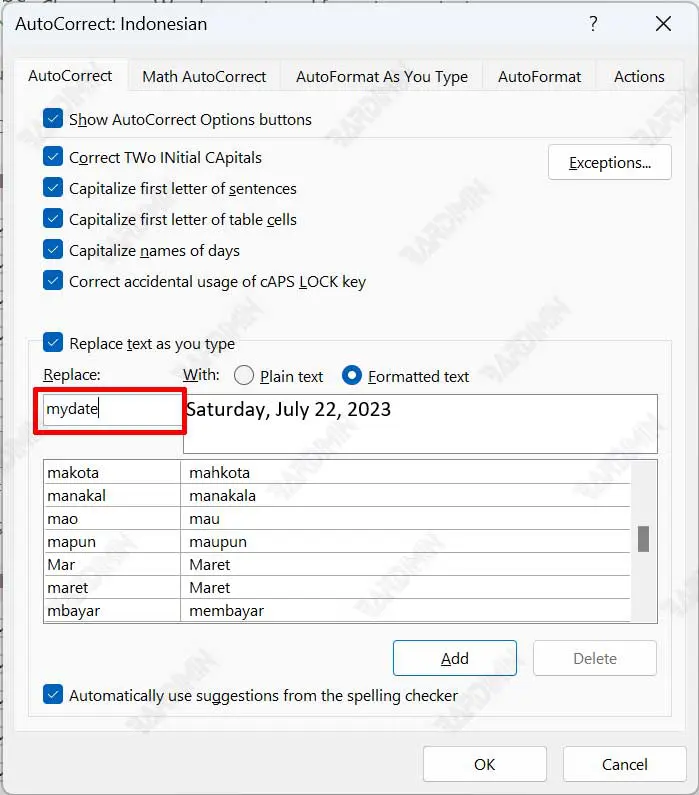
- Cliquez ensuite sur le bouton “Add”.
- Cliquez sur le bouton OK, puis cliquez à nouveau sur OK dans la boîte de dialogue Options Word.
Vous pouvez utiliser les mêmes étapes pour créer une entrée de correction automatique dynamique qui inclut le nom de l’auteur, toutes les informations sur le document, le nom du fichier, la taille du fichier et l’heure actuelle. Pour faire les meilleures suggestions de correction automatique, incluez un champ Champ dans le texte de correction. Dans ce cas, lorsque vous souhaitez ajouter du texte de correction automatique, Word affiche une zone dans laquelle vous pouvez taper les informations dont vous avez besoin.